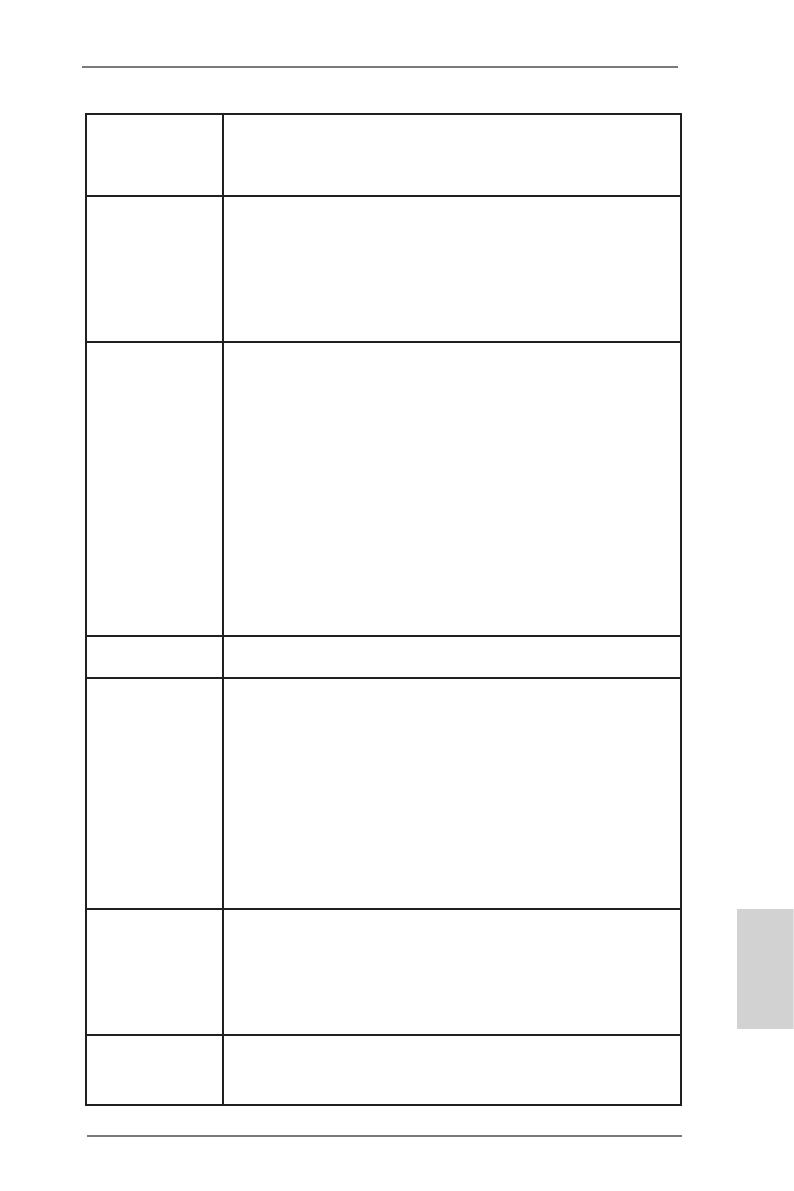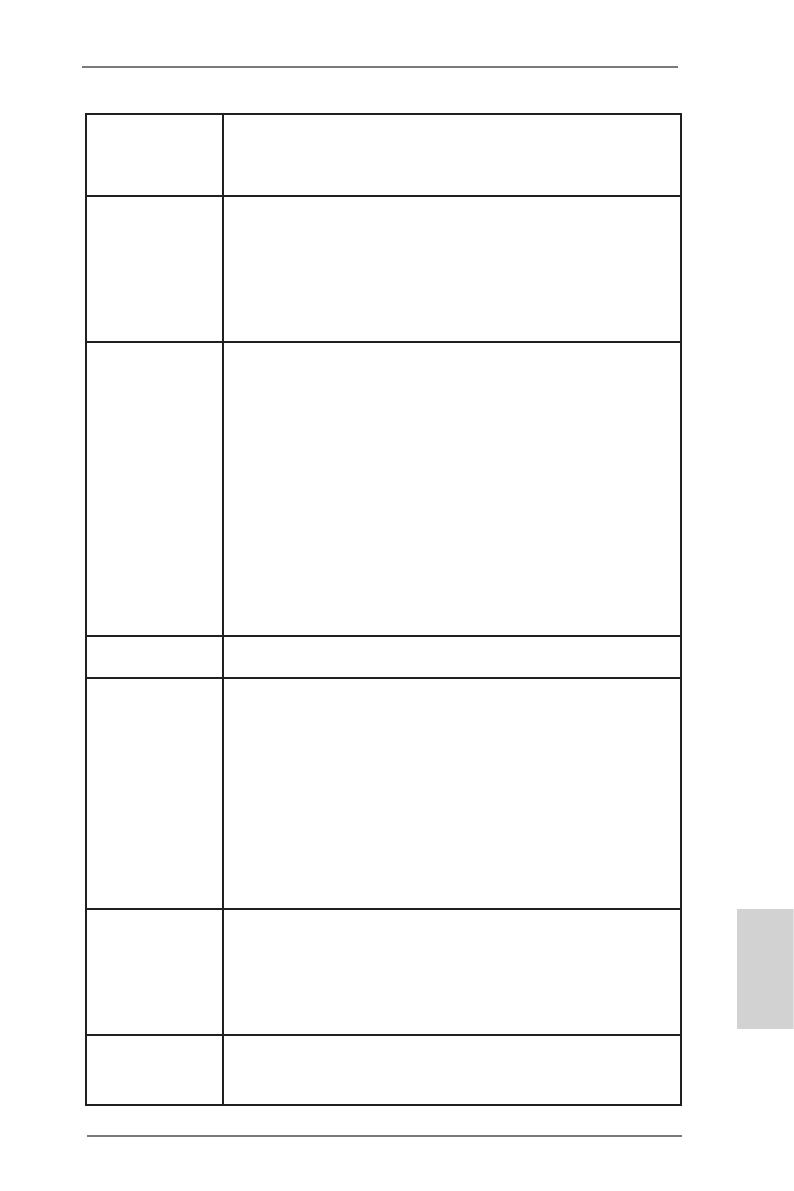
75
ASRock FM2A78M-ITX+ Motherboard
Русский
Аудиосистема - 7.1-канальный звук высокой четкости HD Audio с защитой данных
(аудиокодек Realtek ALC1150)
- Поддержка Premium Blu-ray Audio
- Поддержка DTS-подключения
ЛВС - PCIE x1 Gigabit LAN 10/100/1000 Мб/с
- Qualcomm
®
Atheros
®
AR8171
- Поддержка технологи Qualcomm
®
Atheros
®
Security Wake On
Internet Technology
- Поддержка Wake-On-LAN
- Поддержка Energy Efcient Ethernet 802.3az
- Поддержка PXE
Разъемы ввода- - 1 x порт мыши/клавиатуры PS/2
вывода на задней - 1 x D-Sub порт
панели - 1 x DVI-D порт
- 1 x HDMI-выход
- 1 x HDMI-вход
- 1 x порт Optical SPDIF Out
- 2 x порта USB 2.0 на задней панели в стандартной
конфигурации
- 2 x порта USB 3.0 на задней панели в стандартной
конфигурации (AMD A78 FCH (Bolton-D3))
- Разъем 1 x RJ-45 LAN с светодиодным индикатором (индикатор
ACT/LINK и индикатор SPEED)
- Соединитель звуковой подсистемы: тыльная колонка / центральная
/ субвуфер / линейный вход / передняя колонка / микрофон
Запоминающие - 6 x разъема SATA3 6,0 Гбит/с, поддержка функций RAID (RAID 0,
устройства RAID 1 и RAID 10), NCQ, AHCI и «горячего подключения»
Колодки и - 1 x разъем датчика открытой крышки
плате - 1 x колодка ТРМ
- 1 x соединитель CPU FAN (4-контактный)
- 1 x соединитель Chassis FAN (4-контактный)
- 1 x 24-контактный Колодка питания ATX
- 1 x 4-контактный Разъем ATX 12 В
- 1 x Аудиоразъем передней панели
- 2 x Колодка USB 2.0 (одна колодка для поддержки 4
дополнительных портов USB 2.0
- 1 x Колодка USB 3.0 AMD A78 FCH (Bolton-D3) (одна колодка для
поддержки 2 дополнительных портов USB 3.0)
BIOS - 64 Мб AMI UEFI Legal BIOS с поддержкой многоязычного ГИП
- поддержка “Plug and Play”
- ACPI 1.1, включение по событиям
- поддержка режима настройки без перемычек
- поддержка SMBIOS 2.3.1
- Регулировка напряжений DRAM, VDDP и VDDR
Компактдиск - Драйверы, Утилиты, Антивирус (пробная версия), Google Chrome
поддержки Browser и Toolbar, Start8 (демоверсия на 30 дней)
Контроль - Датчик температуры ЦП